Google Drive 上的 WhatsApp 備份深入教程
當您掌握有關 WhatsApp 的重要信息時,必須在 Google Drive 上創建 WhatsApp 備份。 由於無法在物理上安全地備份您的備份,因此作為雲平台的 Google Drive 可以讓您全天候訪問它。
以防萬一,您正在考慮在 Google Drive 上備份 Android WhatsApp 的傳統方式。 我們必須告訴你,有 iOS 設備需要考慮。 因此,您的關注是最重要的,我們承諾將其理順並幫助如何解決 將 WhatsApp 備份到 Google 雲端硬盤.
繼續閱讀以詳細了解在 Google Drive 上創建 WhatsApp 備份的每種方法。
第 1 部分:如何將 WhatsApp 備份到 Google Drive
當您想在 Google Drive 中創建 WhatsApp 備份時,Android 的傳統方法會有所幫助。 當您在 Google Drive 上有 Android 備份時,恢復 WhatsApp 會變得更容易。 因為,不用擔心由於格式化的手機或意外刪除的聊天而導致數據丟失。
聊天的大小決定了完成整個備份的持續時間。 這是第一次發生。 後來,時間大大減少。 您備份中的消息和媒體在 Google 雲端硬盤中進行了端到端加密。 它確保數據得到非常小心的保護。
讓我們先看看如何設置自動 Google Drive WhatsApp 備份:
- 在您的 Android 手機上,首先啟動 WhatsApp。
- 按“菜單”按鈕並點擊“設置”。 點擊“聊天”,然後點擊“聊天備份”。
- 現在,您必須按“備份到 Google Drive”並選擇自動備份的頻率。 忽略此處的“從不”選項。
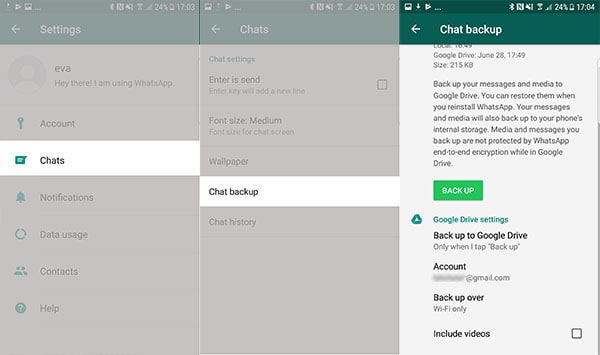
- 選擇您需要用來備份聊天記錄的 Google 帳戶。
- 點擊“備份”選項,然後選擇一個首選網絡來創建備份。 建議使用 Wi-Fi,因為蜂窩數據網絡可能會收取額外費用。
手動將 Whatsapp 備份到 Google 雲端硬盤:
現在,當您希望手動將 WhatsApp 備份到 Google Drive 時,您只需執行上面的步驟 1 和步驟 2。 然後只需點擊“備份”按鈕即可開始備份到“Google Drive”。
第 2 部分:如何從 Google Drive 恢復 WhatsApp
現在您已經了解瞭如何在 Google Drive 上備份 WhatsApp,讓我們看看如何從 Google Drive 恢復 WhatsApp 備份。 這裡要記住一個注意事項——您必須使用與創建備份時使用的電子郵件 ID 相同的電子郵件 ID。 除了電子郵件 ID,即使是電話號碼也需要保持不變。
以下是解釋如何從 Google Drive 恢復 WhatsApp 備份的詳細指南:
- 直接從您的應用程序抽屜中卸載 Whatsapp 應用程序,然後在您的 Android 設備上重新安裝它。 啟動它,並在出現提示時輸入相同的手機號碼以進行驗證。
- WhatsApp 將自動在您的 Google 驅動器上為同一手機號碼查找備份文件(如果有)。 確保您的設備預配置了相同的 Gmail 帳戶,否則將自動跳過“恢復聊天記錄”選項。
- 找到備份後,您將看到有關備份的信息,例如備份日期和大小。 您需要點擊“恢復”按鈕才能繼續恢復。
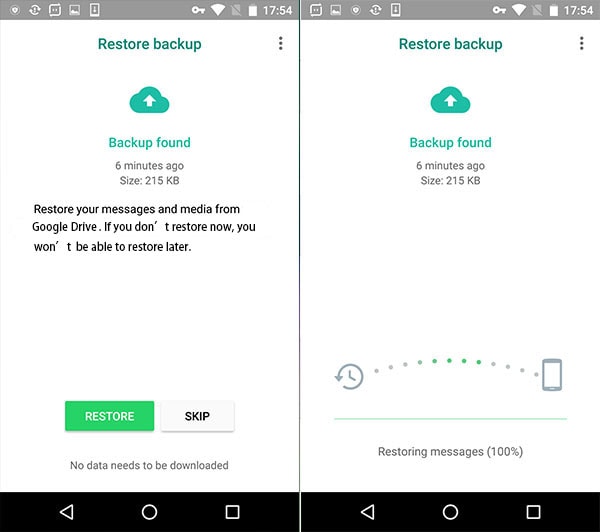
第 3 部分:Google Drive 不酷? 嘗試使用此替代方法進行 WhatsApp 備份和恢復
Google Drive 是一種用於備份和恢復 WhatsApp 消息的無線解決方案。 雖然方便,但不能忽略一些固有的缺陷,例如,Google Drive 備份有時很慢,WhatsApp 不會將其加密應用於 Google Drive 中備份的消息,以及 Google 聲明 Google Drive 中的 WhatsApp 備份未更新一年將被刪除。
如果您正在尋找替代解決方案來繞過 Google Drive 的所有缺陷,強烈建議使用以下工具,因為它可以確保將 WhatsApp 消息永久備份到 PC,並且 WhatsApp 備份過程要快得多。

DrFoneTool – WhatsApp 傳輸
Google Drive 備份 WhatsApp 的最佳替代品
- 將 WhatsApp 消息、視頻和照片從 iOS/Android 備份到計算機。
- 在任意兩個 iOS/Android 設備之間傳輸 WhatsApp 消息。
- 支持從 WhatsApp 備份到 iOS 或 Android 的任何項目的預覽和恢復。
- 適用於所有 iPhone 和 Android 設備型號類型。
現在讓我們通過簡單的步驟將 WhatsApp 聊天備份到 PC 而不是 Google Drive:
- 將 DrFoneTool 工具包下載到您的計算機並將您的 Android 手機連接到它。 啟動此工具後,您可以看到以下選項。

- 在歡迎屏幕上,單擊“WhatsApp 傳輸”>“WhatsApp”。 在右側窗格中,選擇“備份 WhatsApp 消息”以繼續。

- 現在,這個 Google Drive 替代工具開始從您的 Android 設備備份 WhatsApp 消息。

- 一段時間後,您會發現所有 WhatsApp 消息和媒體都已備份到您的計算機上。

- 單擊“查看”以顯示所有歷史 WhatsApp 備份文件的列表。 Android WhatsApp 備份僅列在頂部。

第 4 部分:將 WhatsApp 備份從 Google Drive 下載到 PC
好吧,您一定在想,有人如何將 WhatsApp 的 Google Drive 備份下載到計算機上。 我們理解您的擔憂。 在將 WhatsApp 備份從 Google Drive 下載到 PC 的多種方法中,我們將向您展示一種更簡單的方法,該方法將經歷 2 個階段: 恢復到安卓 > 從安卓下載到PC.
第 1 階段:將 WhatsApp 備份從 Google Drive 恢復到 Android
首先,您需要將 WhatsApp 備份(您希望下載)恢復到您的 Android 設備。 該過程與本文上一節的過程完全相同。 跟隨 文章的第 2 部分 然後恢復安卓手機。
第 2 階段:將 WhatsApp 備份下載到 PC

DrFoneTool – 數據恢復 (Android)
只需點擊幾下,即可將數據從 Google Drive 下載到您的計算機。
- 通過直接掃描您的Android手機和平板電腦來恢復Android數據。
- 預覽並有選擇地從 Google Drive 或您的 Android 手機和平板電腦中恢復您想要的內容。
- 支持各種文件類型,包括 WhatsApp、消息和聯繫人、照片和視頻以及音頻和文檔。
- 支持6000多種Android設備模型和各種Android操作系統。
現在,第二部分開始發揮作用,為了達到目的,我們採取了 DrFoneTool – 數據恢復 (Android) 考慮到。 該軟件不僅可以將 WhatsApp 備份從 Android 下載到您的計算機,還可以恢復因恢復出廠設置、ROM 刷新、操作系統更新失敗、生根而丟失的數據,還可以從損壞的三星手機中找回數據。 此工具支持超過 6000 種 Android 模型來恢復數據。
以下是將WhatsApp備份下載到您的計算機的方法:
第 1 步:在您的計算機上下載後立即運行 DrFoneTool – Data Recovery (Android)。
之後點擊“數據恢復”按鈕,然後將您的 Android 手機插入計算機。

備註: 請確保“USB Debugging”已經被激活,如果沒有,您需要先激活它。
第 2 步:檢測到您的 Android 設備後,DrFoneTool – 數據恢復 (Android) 界面會顯示可恢復的數據類型。 由於我們正在恢復整個設備數據,您需要選擇所有這些數據,然後按“下一步”按鈕。
備註: 如果您只想恢復 WhatsApp,請標記“WhatsApp 消息和附件”旁邊的複選框。

第 3 步:如果您尚未植根 Android 手機,那麼您會看到一個提示,要求您選擇“掃描已刪除的文件”和“掃描所有文件”。 在此處選擇“掃描所有文件”,然後在點擊“下一步”按鈕後稍等片刻。

第 4 步: DrFoneTool 將分析整個設備數據,包括您手機上恢復的 Google Drive 備份數據。 掃描結束後,您可以預覽信息。

第 5 步:選擇您要恢復的所有數據或僅用於 WhatsApp 的數據恢復,您可以標記“WhatsApp”和“WhatsApp 附件”。 按“恢復到計算機”按鈕將所有內容保存到您的計算機。

第 5 部分:Google Drive 上的 WhatsApp 備份必讀
如何在 Google Drive 上找到 WhatsApp 備份
因此,您現在很清楚如何備份和恢復適用於 Android 設備的 WhatsApp。 如何學習如何在 Google Drive 上閱讀 WhatsApp 備份? 好吧,在您開始閱讀 WhatsApp 備份之前,您必須從 Google Drive 備份中找到它。 如果您不確定該怎麼做? 我們在這里為您解決這個問題。
- 先去 Google 雲端硬盤網站 用於打開“谷歌云端硬盤”。 使用您的 Google 憑據登錄您的帳戶。
對於 Google Drive 的 Android 移動訪問,打開應用程序並選擇桌面模式。 在您的 Android 上點擊“菜單”按鈕,然後點擊“桌面版本”。
- 單擊右上角的齒輪圖標,然後按下拉列表中的“設置”。
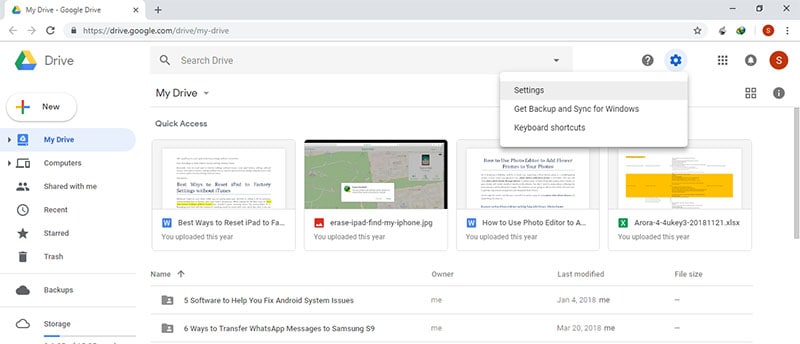
- 在“設置”中,點擊左側面板上的“管理應用程序”選項卡。 在那裡搜索“WhatsApp”文件夾。
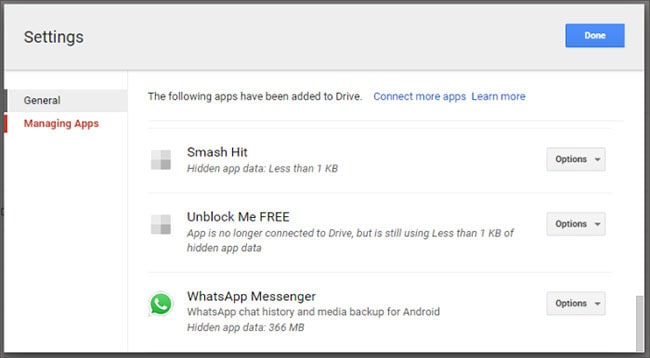
- 整個數據列表將顯示在此處。 按照字母順序並在那裡找到WhatsApp備份。
將 WhatsApp 備份從 Google Drive 轉移到 iCloud
目前,將 WhatsApp 備份從 Google Drive 轉移到 iCloud 的最可靠解決方案是這樣的:
- 將 WhatsApp 備份從 Google Drive 恢復到 Android。
- 將 WhatsApp 從 Android 轉移到 iOS。
- 將 iOS 的 WhatsApp 備份到 iCloud。
否則,將 WhatsApp 備份從 Google Drive 轉移到 iCloud 是一項艱鉅的任務。
這是因為僅僅用一個單一的過程還不可能完成它。 您知道,對於 Android 設備,WhatsApp 消息存儲在 Google Drive 中。 但是,在 iOS 設備中,iCloud 是具有不同文件格式的存儲庫。
Google Drive 和 iCloud 都使用加密協議來保護您的數據免受任何類型的黑客或未經授權的攔截器的侵害。 但是,iCloud 使用的加密協議與 Google Drive 使用的完全不同。 最終,直接將 WhatsApp 備份從 Google Drive 傳輸到 iCloud 的任務幾乎是不可能的。
從 Google Drive 讀取 WhatsApp 備份
WhatsApp 的 Google Drive 備份不可讀,因為出於安全原因,WhatsApp 聊天是端到端加密的。 您只能在 Google 驅動器上找到備份並將其還原到設備或其他計算機後才能讀取備份。 恢復完成後,您可以閱讀消息。
最新文章

